Monday, April 24, 2017
How to organize applications on samsung galaxy phone
How to organize applications on samsung galaxy phone
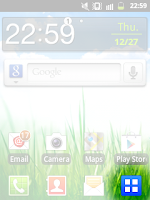
To organize the applications on your phone.
First, tap on the application icon


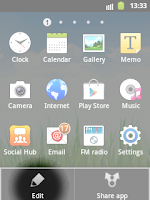
tap Edit
After that, you will see that the apps look like these.
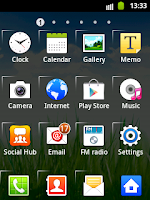
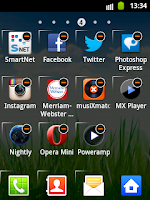
As you can see, some applications have this
 icon at the top right corner.This mean that you can delete that app. However the default applications are those that cant be deleted.
icon at the top right corner.This mean that you can delete that app. However the default applications are those that cant be deleted.To organize the positions of the applications, tap and hold the app until you felt that the phone vibrate, signaling that you can now move the application at any page/location or position you want.
Available link for download